Como Configurar uma Reunião Recorrente no Teams

Você precisa agendar reuniões recorrentes no MS Teams com os mesmos membros da equipe? Aprenda como configurar uma reunião recorrente no Teams.

Se você é professor, temos certeza de que já está familiarizado com o Microsoft Teams Insights. Essa ferramenta útil permite que os educadores monitorem as atividades de seus alunos e acompanhem a entrega das tarefas, entre outras coisas.
Como você pode ver, o Insights é um recurso muito útil. É por isso que muitos professores entram em pânico quando não funciona como pretendido. Vamos ver como você pode resolver esse problema.
Um dos problemas mais comuns relatados por usuários refere-se ao não carregamento de dados. Lembre-se de que inicialmente não haverá muitos dados disponíveis sobre as novas classes. À medida que seus alunos se tornam mais ativos, o Insights coleta mais dados.
Portanto, não se preocupe se a guia Insights não estiver exibindo nenhum dado. O aplicativo geralmente precisa de 24 horas ou até dois ou quatro dias para que os dados sejam transmitidos. Fazer login e logout regularmente no aplicativo de desktop Teams pode acelerar o processo.
Se o relatório sobre os participantes da classe estiver desabilitado, tente ligar o recurso de relatório de envolvimento. Peça ao seu administrador de TI para cuidar dessa tarefa se você não tiver acesso ao centro de administração .
Se você for um administrador do Office 365, inicie o PowerShell e execute o seguinte comando: Set-CsTeamsMeetingPolicy -Identity Global - AllowEngagementReport “Enabled” . Pressione Enter e verifique os resultados.
Uma vez habilitada esta opção, você poderá exportar a lista de participantes e verificar outros detalhes sobre as atividades da reunião.
Verifique se você está executando a versão mais recente do Teams em seu dispositivo. Peça a seus alunos para fazerem o mesmo. Isso permitirá que o Teams Insights colete dados com mais precisão.
Para atualizar as equipes, clique na imagem do seu perfil e clique em Verificar atualizações .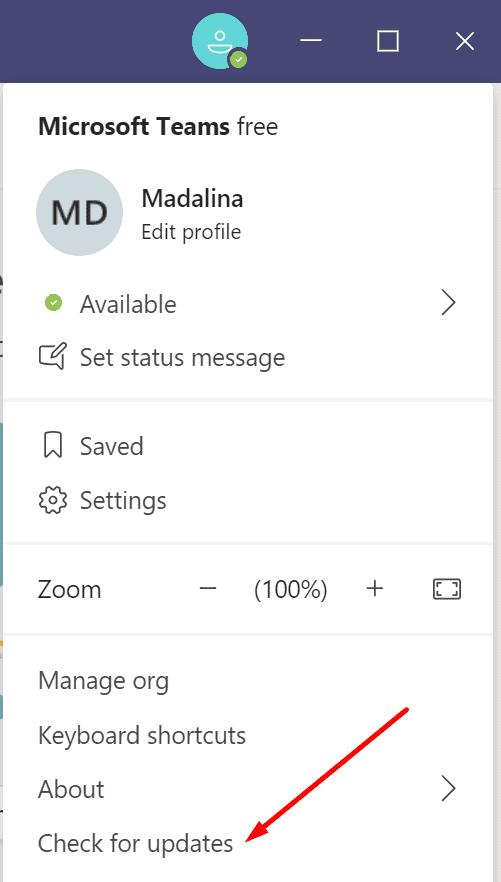
Reinicie o aplicativo e verifique se seus relatórios do Insights estão disponíveis agora.
Para garantir que o recurso Teams Insights funcione corretamente, atualize o aplicativo e peça ao administrador do Office 365 para habilitar o relatório de envolvimento.
O que você gosta no Microsoft Teams Insights? Compartilhe sua opinião nos comentários abaixo.
Você precisa agendar reuniões recorrentes no MS Teams com os mesmos membros da equipe? Aprenda como configurar uma reunião recorrente no Teams.
O Microsoft Teams atualmente não suporta a transmissão nativa de suas reuniões e chamadas para sua TV. Mas você pode usar um aplicativo de espelhamento de tela.
Atualmente, não é possível desativar perguntas anônimas em Eventos Ao Vivo do Microsoft Teams. Mesmo usuários registrados podem enviar perguntas anônimas.
Descubra como alterar o plano de fundo no Microsoft Teams para tornar suas videoconferências mais envolventes e personalizadas.
Aprenda a configurar mensagens de ausência temporária no Microsoft Teams e como isso pode ajudar sua comunicação.
Aprenda a utilizar o fluxo de trabalho de <strong>aprovação</strong> do Microsoft Teams com dicas e orientações úteis.
Descubra como bloquear e desbloquear contatos no Microsoft Teams e explore alternativas para um ambiente de trabalho mais limpo.
As reuniões online são quase sempre sinônimos de videochamada em grupo. Descubra como criar salas de sessão no Microsoft Teams para uma colaboração mais eficiente.
Descubra 139 fundos fantásticos para o Microsoft Teams e como utilizá-los para suas reuniões, aumentando a diversão e privacidade!
Veja algumas dicas e truques para aproveitar ao máximo o Microsoft Teams no celular
Você sempre quis receber uma notificação sobre atividades que acontecem dentro das equipes relacionadas a documentos sendo carregados, formulários sendo assinados ou até mesmo tarefas sendo
Veja como você pode executar várias instâncias do Microsoft Teams lado a lado
Veja como você pode configurar uma reunião do Microsoft Teams no Outlook
Você sabia que pode gerenciar seus dados e armazenamento no aplicativo Teams no iOS e Android? Veja como.
Quer economizar tempo durante o seu dia agitado? Você pode querer usar comandos Slash em equipes. Com esses comandos, você pode acabar economizando algum tempo durante o dia e usar o teclado para algumas tarefas comuns.
Adicionou alguém a um time que não pertence? Não se preocupe, veja como você pode removê-lo.
Explicamos anteriormente como funciona a versão desktop da experiência, mas hoje vamos dar uma olhada na versão móvel no iOS e Android.
Aqui está uma olhada nas 5 principais configurações que você precisa alterar agora no Microsoft Teams
O Yammer tem seu próprio aplicativo Microsoft 365, mas também funciona bem com o aplicativo Microsoft Teams. Veja como você pode adicionar o Yammer às equipes com apenas alguns cliques
Veja como você pode começar a usar o Shift in Teams para gerenciar você e seus funcionários, horários e horários de trabalho.
Você tem alguns arquivos RAR que deseja converter em arquivos ZIP? Aprenda como converter arquivo RAR para o formato ZIP.
Você precisa agendar reuniões recorrentes no MS Teams com os mesmos membros da equipe? Aprenda como configurar uma reunião recorrente no Teams.
Mostramos como mudar a cor do destaque para texto e campos de texto no Adobe Reader com este tutorial passo a passo.
Neste tutorial, mostramos como alterar a configuração de zoom padrão no Adobe Reader.
O Spotify pode ser irritante se abrir automaticamente toda vez que você inicia o computador. Desative a inicialização automática seguindo estes passos.
Se o LastPass falhar ao conectar-se aos seus servidores, limpe o cache local, atualize o gerenciador de senhas e desative suas extensões de navegador.
O Microsoft Teams atualmente não suporta a transmissão nativa de suas reuniões e chamadas para sua TV. Mas você pode usar um aplicativo de espelhamento de tela.
Descubra como corrigir o Código de Erro do OneDrive 0x8004de88 para que você possa voltar a usar seu armazenamento em nuvem.
Está se perguntando como integrar o ChatGPT no Microsoft Word? Este guia mostra exatamente como fazer isso com o complemento ChatGPT para Word em 3 passos fáceis.
Mantenha o cache limpo no seu navegador Google Chrome com esses passos.







![139 Fundos fantásticos do Microsoft Teams para aumentar a diversão! [Maio de 2021] 139 Fundos fantásticos do Microsoft Teams para aumentar a diversão! [Maio de 2021]](https://cloudo3.com/resources8/images31/image-9284-0105182759427.jpg)
















